Win10预览版16226怎么设置新内容保存位置?
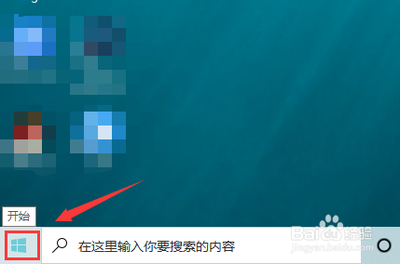
以下是在Win10预览版16226中设置新内容保存位置的步骤: 1. 进入设置 - 点击系统桌面右下角的操作中心通知图标,再点击“所有设置” 。 2. 打开系统设置 - 在打开的Windows设置窗口中,点击“系统”(显示、通知、电源)选项 。 3. 找到存储选项 - 在系统设置窗口左侧,点击“存储”选项 。 4. 更改新内容保存位置 - 在存储对应的右侧窗口中,下拉到“更多存储设置”,并点击“更改新内容的保存位置”,打开更改新内容保存位置的设置窗口 。 5. 调整各项保存位置 - 在更改新内容的保存位置设置窗口中,可以看到如“新的应用将保存到”“新的文档将保存到”等多项默认保存位置皆为“此电脑(C:)”。可以按照电脑分区的安排,将各项分别保存到其他相应的分区。例如,若要更改新的应用保存到“G:\”,点击“新的应用将保存到:此电脑(C:)”,在下拉菜单中点击“软件(G:)”,然后点击“应用”(一定要点击应用,否则更改无效)。按照同样的方法,更改其他如文档、音乐、照片和视频、电影和电视节目等的保存位置 。 - 若要更改离线地图的存储位置,例如更改为“此电脑(H:)”,操作后会显示“已移动完地图” 。
通过上述设置以后,新的内容就会保存到设置的相应磁盘中了。
本篇文章所含信息均从网络公开资源搜集整理,旨在为读者提供参考。尽管我们在编辑过程中力求信息的准确性和完整性,但无法对所有内容的时效性、真实性及全面性做出绝对保证。读者在阅读和使用这些信息时,应自行评估其适用性,并承担可能由此产生的风险。本网站/作者不对因信息使用不当或误解而造成的任何损失或损害承担责任。
